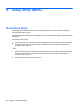Laptop User Guide - Windows 7
Table Of Contents
- Funksjoner
- Trådløst, lokalnettverk og modem
- Pekeutstyr og tastatur
- Multimedier
- Strømstyring
- Angi strømalternativer
- Bruke nettstrøm
- Bruke batteristrøm
- Finne batteriinformasjon i Hjelp og støtte
- Bruke Batterisjekk
- Vise hvor mye strøm batteriet har igjen
- Sette inn eller ta ut batteriet
- Lade batteriet
- Oppnå maksimal brukstid før batteriet må lades
- Håndtere lavt batterinivå
- Kalibrere et batteri
- Spare batteristrøm
- Oppbevare batterier
- Avhende brukte batterier
- Bytte batteriet
- Veksle mellom grafiske modi (kun på enkelte modeller)
- Slå av datamaskinen
- Disker og stasjoner
- Håndtering av disker og stasjoner
- Optisk stasjon
- Løse problemer med stasjon og enhetsdriver
- Skuffen til den optiske stasjonen åpnes ikke slik at en CD-, DVD- eller BD-plate kan tas ut
- En plate spilles ikke av automatisk
- En DVD-film stopper, hopper over deler eller spilles av med feil
- En DVD-film vises ikke på en ekstern skjerm
- Prosessen med å brenne en plate starter ikke, eller den stopper før den er fullført
- En DVD som spilles av i Windows Media Player, gir ingen lyd eller visning
- En enhetsdriver må installeres på nytt
- Bruke eksterne stasjoner
- Forbedre harddiskytelsen
- Bytte ut harddisken
- Eksterne enheter og eksterne mediekort
- Sette inn eller bytte ut minnemoduler
- Sikkerhet
- Setup Utility (BIOS)
- Programvareoppdateringer
- Sikkerhetskopiering og gjenoppretting
- Stikkordregister
Administrere et oppstartspassord
Følg denne fremgangsmåten for å angi, endre eller slette dette passordet:
1. Åpne Setup Utility ved å slå på eller omstarte datamaskinen. Når meldingen "Press the ESC key
for Startup Menu" (trykk på ESC-tasten for oppstartsmenyen) vises nede i venstre hjørne av
skjermen, trykker du på f10.
– eller –
Åpne Setup Utility ved å slå på eller omstarte datamaskinen. Når meldingen “Press the ESC key
for Startup Menu (trykk på ESC-tasten for oppstartsmenyen) vises nede i venstre hjørne av
skjermen, trykker du på esc. Når oppstartsmenyen vises, trykker du på f10.
2. Bruk piltastene til å velge Security (sikkerhet) > Set Power-on Password (angi
oppstartspassord), og trykk deretter på enter.
●
Når du skal angi oppstartspassordet, oppgir du passordet i feltene Enter New Password
(oppgi nytt passord) og Confirm New Password (bekreft nytt passord), og trykker deretter
på enter.
●
Når du skal endre et oppstartspassord, oppgir du det gjeldende passordet i feltet Enter
Current Password (oppgi gjeldende passord) og oppgir et nytt passord i feltene Enter New
Password (oppgi nytt passord) og Confirm New Password (bekreft nytt passord), og trykker
deretter på enter.
●
Når du skal slette et oppstartspassord, oppgir du det gjeldende passordet i feltet Enter
Current Password (oppgi gjeldende passord) og trykker på enter fire ganger.
3. Når du skal lagre endringene og avslutte Setup Utility, bruker du piltastene til å velge Exit (avslutt)
> Exit Saving Changes (lagre endringer og avslutt).
Endringene trer i kraft når datamaskinen startes på nytt.
Oppgi et oppstartspassord
Ved ledeteksten Enter Password (oppgi passord) oppgir du oppstartspassordet og trykker på enter.
Hvis du skriver inn feil passord tre ganger, må du starte datamaskinen på nytt og prøve igjen.
Bruke passord 97